CITROEN DS3 2016 Instrukcja obsługi (in Polish)
Manufacturer: CITROEN, Model Year: 2016, Model line: DS3, Model: CITROEN DS3 2016Pages: 410, PDF Size: 17.93 MB
Page 401 of 410
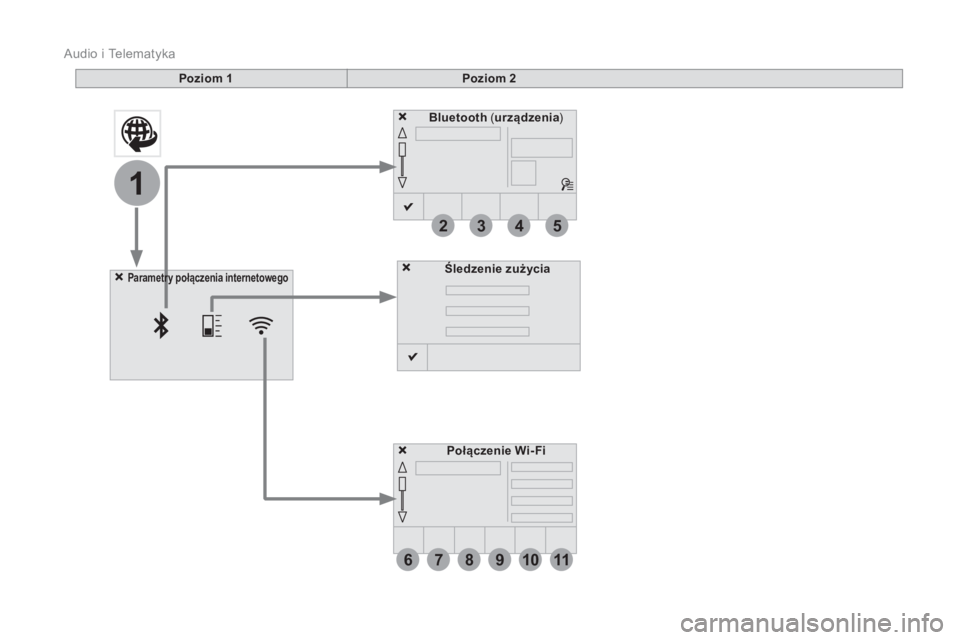
6
2
7
3
8
4
9
5
1011
1
Audio i Telematyka
Poziom 1
Poziom 2
Śledzenie zużycia
Parametry połączenia internetowego
Połączenie Wi-Fi
Bluetooth
( urządzenia
)
Page 402 of 410
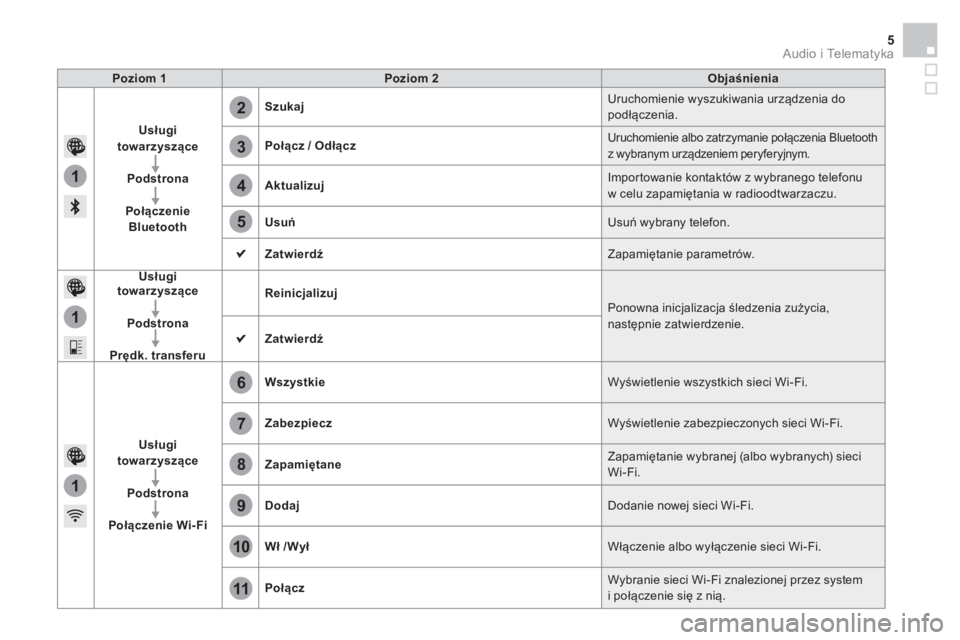
1
1
1
2
3
4
5
6
7
8
9
10
11
Audio i Telematyka 5
Poziom 1
Poziom 2
Objaśnienia
Usługi
towarzyszące
Podstrona
Połączenie
Bluetooth
Szukaj
Uruchomienie wyszukiwania urządzenia do
podłączenia.
Połącz
/
Odłącz
Uruchomienie albo zatrzymanie połączenia Bluetooth
z wybranym urządzeniem peryferyjnym.
Aktualizuj
Importowanie kontaktów z wybranego telefonu
w celu zapamiętania w radioodtwarzaczu.
Usuń
Usuń wybrany telefon.
Zatwierdź
Zapamiętanie parametrów.
Usługi
towarzyszące
Podstrona
Prędk. transferu
Reinicjalizuj
Ponowna inicjalizacja śledzenia zużycia,
następnie zatwierdzenie.
Zatwierdź
Usługi
towarzyszące
Podstrona
Połączenie Wi-Fi
Wszystkie
Wyświetlenie wszystkich sieci Wi-Fi.
Zabezpiecz
Wyświetlenie zabezpieczonych sieci Wi-Fi.
Zapamiętane
Zapamiętanie wybranej (albo wybranych) sieci
Wi-Fi.
Dodaj
Dodanie nowej sieci Wi-Fi.
Wł
/Wył
Włączenie albo wyłączenie sieci Wi-Fi.
Połącz
Wybranie sieci Wi-Fi znalezionej przez system
i połączenie się z nią.
Page 403 of 410
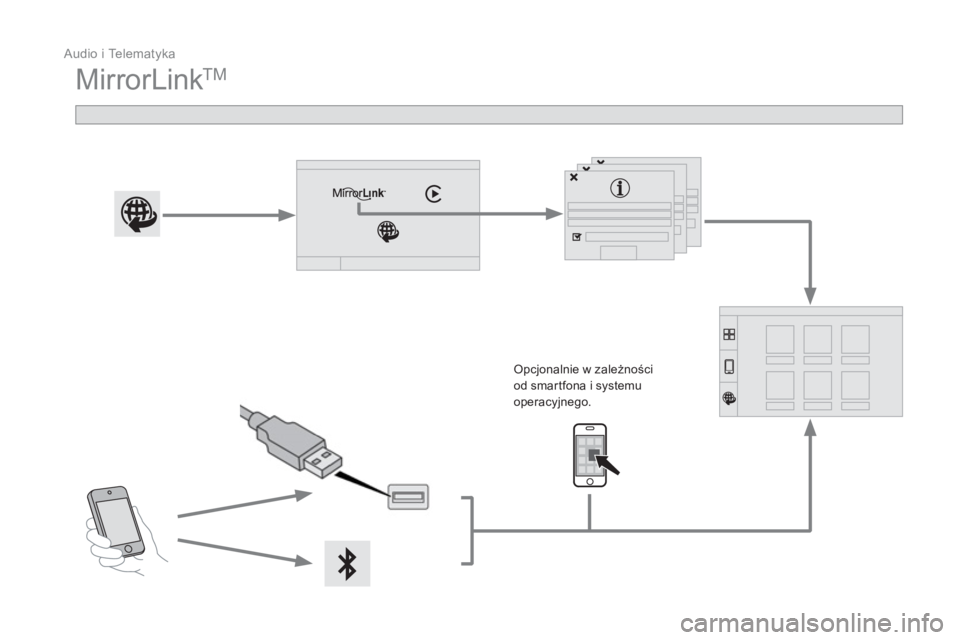
Audio i Telematyka
MirrorLink TM
Opcjonalnie w zależności
od smartfona i systemu
operacyjnego.
Page 404 of 410
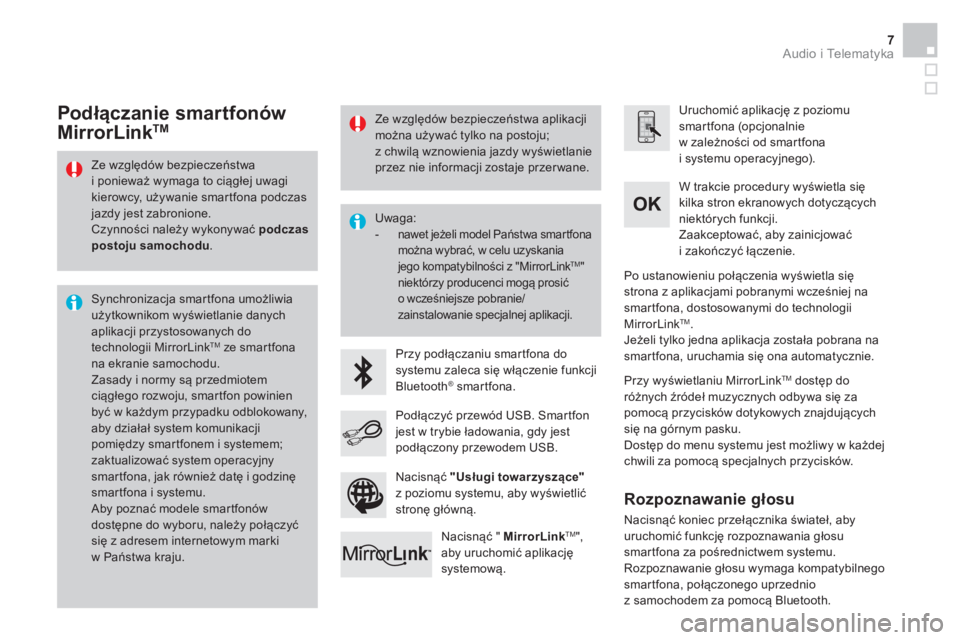
Audio i Telematyka 7
Ze względów bezpieczeństwa
i ponieważ wymaga to ciągłej uwagi
kierowcy, używanie smartfona podczas
jazdy jest zabronione.
Czynności należy wykonywać podczas
postoju samochodu
.
Synchronizacja smartfona umożliwia
użytkownikom wyświetlanie danych
aplikacji przystosowanych do
technologii MirrorLink
TM ze smartfona
na ekranie samochodu.
Zasady i normy są przedmiotem
ciągłego rozwoju, smartfon powinien
być w każdym przypadku odblokowany,
aby działał system komunikacji
pomiędzy smartfonem i systemem;
zaktualizować system operacyjny
smartfona, jak również datę i godzinę
smartfona i systemu.
Aby poznać modele smartfonów
dostępne do wyboru, należy połączyć
się z adresem internetowym marki
w Państwa kraju.
Uwaga:
- nawet jeżeli model Państwa smartfona
można wybrać, w celu uzyskania
jego kompatybilności z "MirrorLink
TM
"
niektórzy producenci mogą prosić
o wcześniejsze pobranie/
zainstalowanie specjalnej aplikacji.
Przy podłączaniu smartfona do
systemu zaleca się włączenie funkcji
Bluetooth
® smartfona.
Uruchomić aplikację z poziomu
smartfona (opcjonalnie
w zależności od smartfona
i systemu operacyjnego).
W trakcie procedury wyświetla się
kilka stron ekranowych dotyczących
niektórych funkcji.
Zaakceptować, aby zainicjować
i zakończyć łączenie.
Podłączyć przewód USB. Smartfon
jest w trybie ładowania, gdy jest
podłączony przewodem USB.
Nacisnąć " MirrorLink
TM
",
aby uruchomić aplikację
systemową.
Po ustanowieniu połączenia wyświetla się
strona z aplikacjami pobranymi wcześniej na
smartfona, dostosowanymi do technologii
MirrorLink
TM .
Jeżeli tylko jedna aplikacja została pobrana na
smartfona, uruchamia się ona automatycznie.
Podłączanie smartfonów
MirrorLink TM
Przy wyświetlaniu MirrorLink TM
dostęp do
różnych źródeł muzycznych odbywa się za
pomocą przycisków dotykowych znajdujących
się na górnym pasku.
Dostęp do menu systemu jest możliwy w każdej
chwili za pomocą specjalnych przycisków.
Nacisnąć "Usługi towarzyszące"
z poziomu systemu, aby wyświetlić
stronę główną.
Ze względów bezpieczeństwa aplikacji
można używać tylko na postoju;
z chwilą wznowienia jazdy wyświetlanie
przez nie informacji zostaje przer wane.
Rozpoznawanie głosu
Nacisnąć koniec przełącznika świateł, aby
uruchomić funkcję rozpoznawania głosu
smartfona za pośrednictwem systemu.
Rozpoznawanie głosu wymaga kompatybilnego
smartfona, połączonego uprzednio
z samochodem za pomocą Bluetooth.
Page 405 of 410
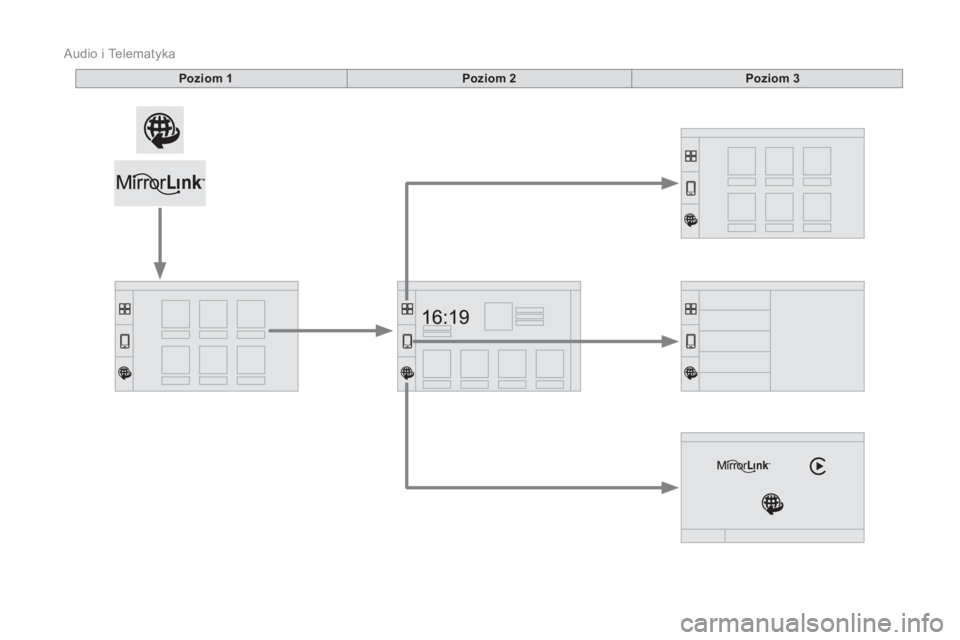
Audio i Telematyka
Poziom 1
Poziom 2
Poziom 3
Page 406 of 410
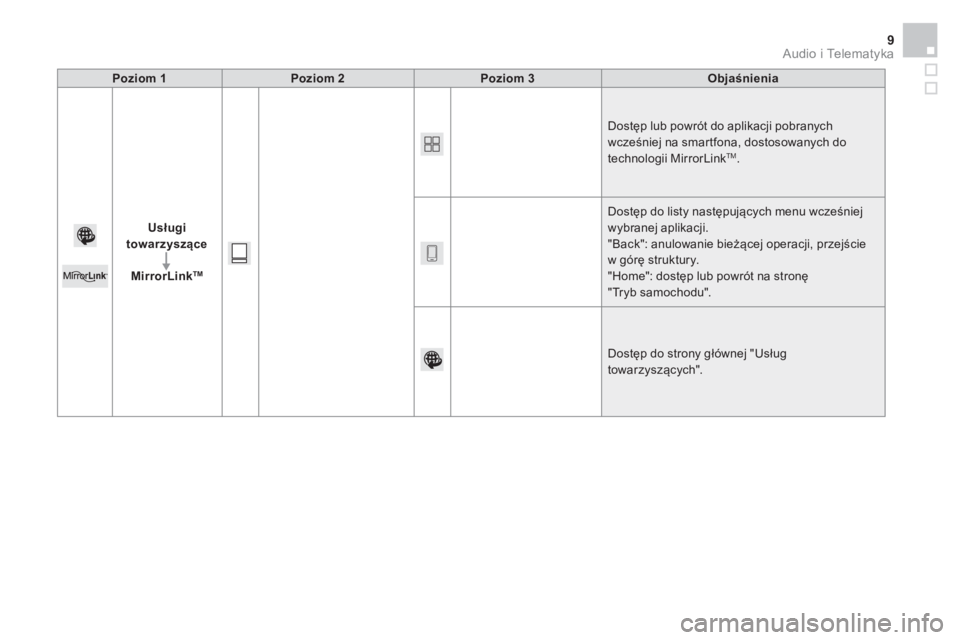
Audio i Telematyka 9
Poziom 1
Poziom 2
Poziom 3
Objaśnienia
Usługi
towarzyszące
MirrorLink
TM
Dostęp lub powrót do aplikacji pobranych
wcześniej na smartfona, dostosowanych do
technologii MirrorLink
TM .
Dostęp do listy następujących menu wcześniej
wybranej aplikacji.
"Back": anulowanie bieżącej operacji, przejście
w górę struktury.
"Home": dostęp lub powrót na stronę
"Tryb samochodu".
Dostęp do strony głównej "Usług
towarzyszących".
Page 407 of 410
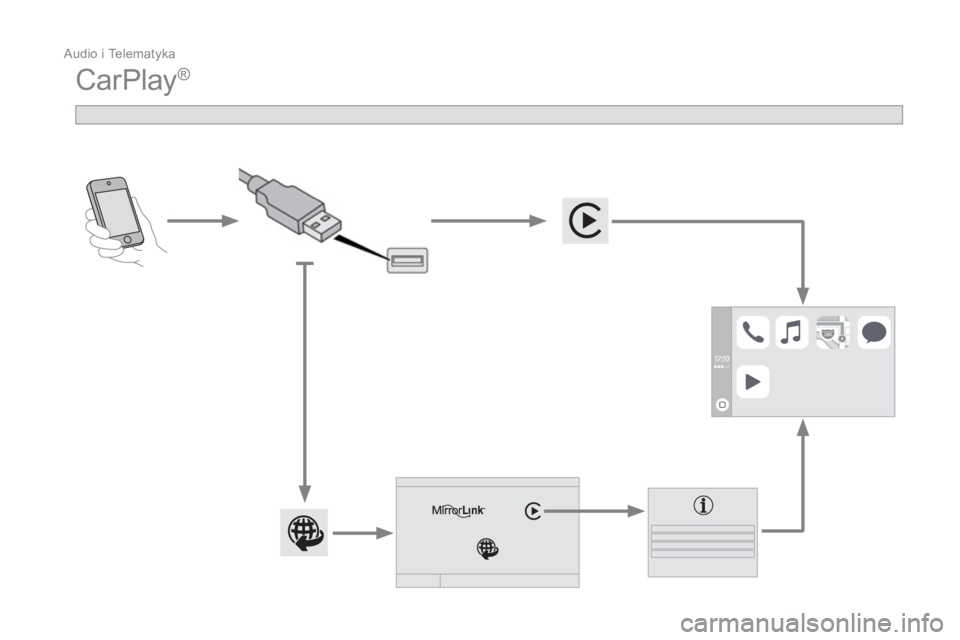
Audio i Telematyka
CarPlay®
Page 408 of 410
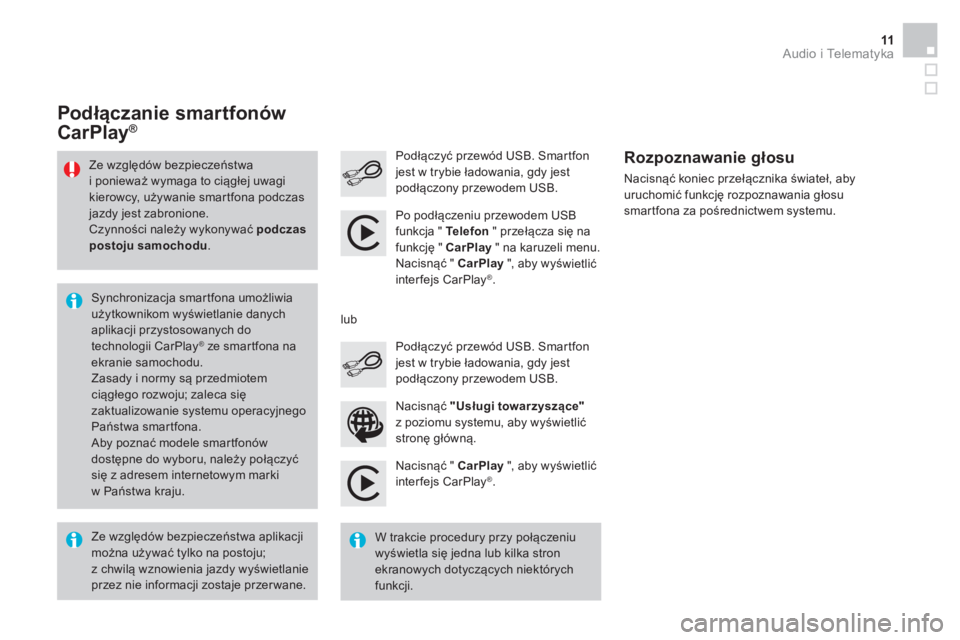
Audio i Telematyka 11
Nacisnąć " CarPlay
", aby wyświetlić
inter fejs CarPlay® .
Podłączyć przewód USB. Smartfon
jest w trybie ładowania, gdy jest
podłączony przewodem USB.
Nacisnąć koniec przełącznika świateł, aby
uruchomić funkcję rozpoznawania głosu
smartfona za pośrednictwem systemu.
Podłączanie smartfonów
CarPlay ®
Nacisnąć "Usługi towarzyszące"
z poziomu systemu, aby wyświetlić
stronę główną.
Podłączyć przewód USB. Smartfon
jest w trybie ładowania, gdy jest
podłączony przewodem USB.
lub
Rozpoznawanie głosu
Ze względów bezpieczeństwa aplikacji
można używać tylko na postoju;
z chwilą wznowienia jazdy wyświetlanie
przez nie informacji zostaje przer wane.
Synchronizacja smartfona umożliwia
użytkownikom wyświetlanie danych
aplikacji przystosowanych do
technologii CarPlay
® ze smartfona na
ekranie samochodu.
Zasady i normy są przedmiotem
ciągłego rozwoju; zaleca się
zaktualizowanie systemu operacyjnego
Państwa smartfona.
Aby poznać modele smartfonów
dostępne do wyboru, należy połączyć
się z adresem internetowym marki
w Państwa kraju.
Ze względów bezpieczeństwa
i ponieważ wymaga to ciągłej uwagi
kierowcy, używanie smartfona podczas
jazdy jest zabronione.
Czynności należy wykonywać podczas
postoju samochodu
.
W trakcie procedury przy połączeniu
wyświetla się jedna lub kilka stron
ekranowych dotyczących niektórych
funkcji.
Po podłączeniu przewodem USB
funkcja " Te l e f o n
" przełącza się na
funkcję " CarPlay
" na karuzeli menu.
Nacisnąć " CarPlay
", aby wyś
wietlić
inter fejs CarPlay®.
Page 409 of 410
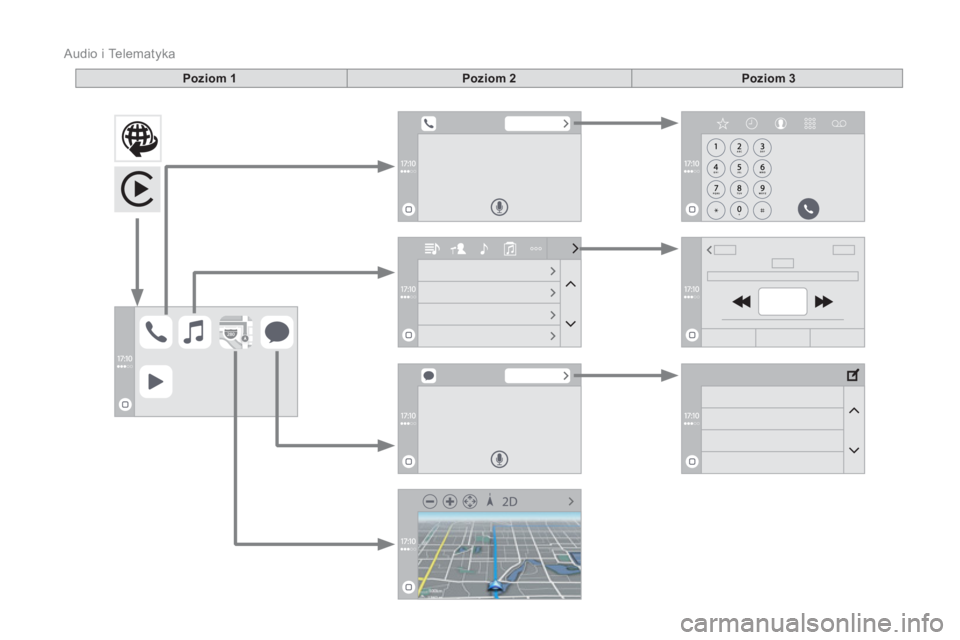
Audio i Telematyka
Poziom 1
Poziom 2
Poziom 3
Page 410 of 410

Audio i Telematyka 13
Poziom 1
Poziom 2
Poziom 3
Objaśnienia
Usługi
towarzyszące
Apple
®
CarPlay ®
Te l e f o n
Ulubione
Funkcja "Telefon" ustawia się automatycznie na
sterowanie głosem "Siri".
Nacisnąć "Wyświetl kontakty", aby wejść
w menu telefonu.
Połączenia
Kontakty
Klawiatura
Wiadomości
Muzyka
Listy
Nacisnąć "Muzyka", aby nawigować i wybrać
utwór znajdujący się w smartfonie.
Nacisnąć "Odtwarzaj", aby uzyskać dostęp do
utworu w trakcie odtwarzania.
Artyści
Utwory
Albumy
Inne ...
Plan
Miejsca docelowe
Nacisnąć "Miejsca docelowe", aby wyszukać
adres za pomocą komendy głosowej "Siri" lub
klawiatury.
Funkcję GPS zapewnia po
łączenie internetowe
3G, 4G lub Wi-Fi telefonu.
Wiadomości
Wyświetlenie
wiadomości
Funkcja " Wiadomości" ustawia się
automatycznie na sterowanie głosem "Siri", aby
podać wiadomość i odbiorcę.
Nacisnąć "Wyświetl wiadomości", aby je
zobaczyć.
Odtwarzaj
Dostęp do utworu w trakcie odtwarzania.